Clàr-innse
San oideachadh seo, bruidhnidh mi air mar as urrainn dhut colbhan a chuir còmhla ann an excel Pivot Table . Tha comas air dàta a chur còmhla ann am fo-bhuidhnean mar aon de na feartan feumail ann an Pivot Tables . Faodaidh tu dàta a chuir còmhla a rèir ceann-latha, mìos-glic, agus mar sin air adhart. Ach, tha na buidhnean sin air an cuingealachadh ri Row Labels . Tha e beagan duilich a bhith a’ cruinneachadh cholbhan. Mar eisimpleir, tha stòr-dàta againn anns a bheil dàta reic ceann-latha aig diofar stòran mar gu h-ìosal. A-nis, cruthaichidh sinn Pivot Table stèidhichte air an dàta seo agus cuiridh sinn ann an Leubailean Colbh iad.

Luchdaich sìos Leabhar-obrach Cleachdaidh
’S urrainn dhut an leabhar-obrach cleachdaidh a chleachd sinn airson an artaigil seo ullachadh a luchdachadh a-nuas.
Colbhan a’ cruinneachadh ann am Pivot Table.xlsx<0.2 dhòigh air colbhan a chur còmhla ann an Clàr Pivot Excel
1. Cuir PivotTable agus Draoidh PivotChart gu colbhan ann am buidheann Pivot Table
Chan urrainn dhuinn colbhan a chuir còmhla le bhith dìreach a’ cuir a-steach Pivot Table . Mar eisimpleir, san dòigh seo, cleachdaidh mi an PivotTable agus PivotChart Wizard gus an clàr Pivot a chruthachadh an toiseach agus an uairsin cuir ann an colbhan e. Lean na ceumannan gu h-ìosal gus an Clàr Pivot ris a bheil dùil a chruthachadh.
Ceumannan:
- An toiseach, rach gu duilleag an dàta tùsail agus brùth Alt + D + P on mheur-chlàr.
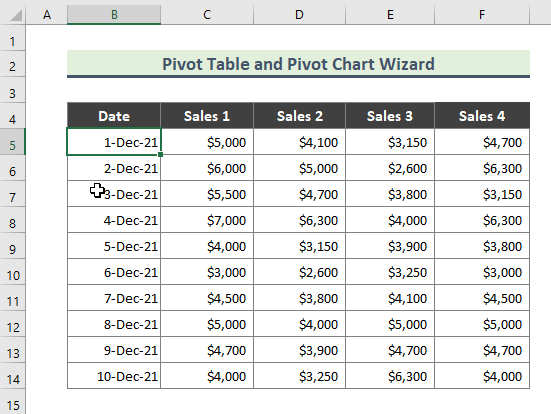
- Mar thoradh air an sin, chaidh an PivotTable and PivotChart Wizard nochdaidh e suas. Briog air na Ioma raointean daingneachaidh agus Roghainnean PivotTable mar a tha gu h-ìosal air an glacadh-sgrìn agus brùth An ath- .

- An uairsin, cliog air I cruthaichidh sinn raointean na duilleige mar gu h-ìosal agus tagh Air adhart .
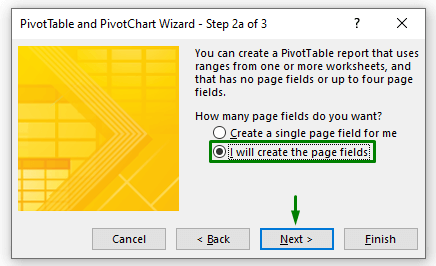
- A-nis, cliog air an taobh dheas saighead an Raon .
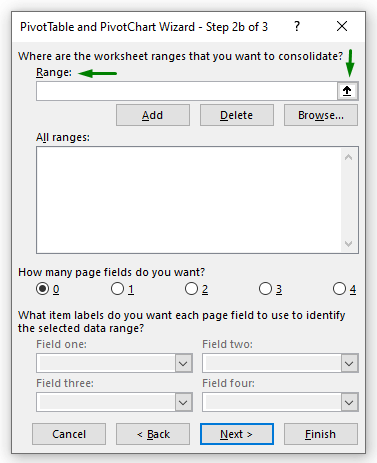
- Tagh an raon airson ar Pivot Table .
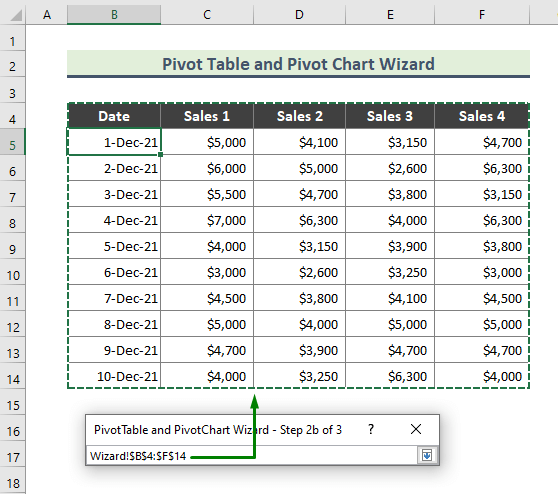
- An dèidh dhut an raon a chur a-steach a-rithist Briog Air adhart .
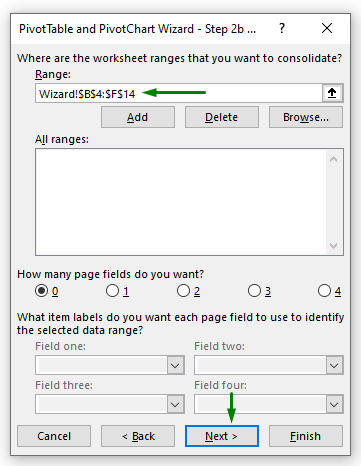
- Tagh an roghainn Duilleag-obrach Ùr mar gu h-ìosal agus brùth Crìochnaich .
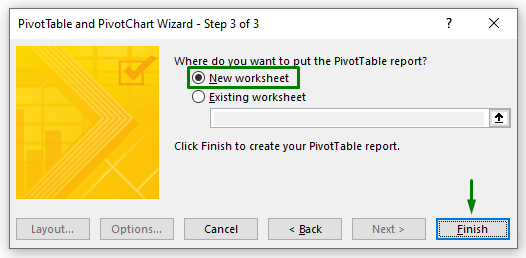
- An dèidh dhut an os cionn ceumannan, mu dheireadh, fhuair sinn an Pivot Table mar a bha sinn ag iarraidh. A-nis, mothaich bann-cinn a’ Pivot Table , chì thu an ìomhaigheag tuiteam-sìos Column Labels . A-nis, on Pivot Table seo, cuiridh sinn dàta reic còmhla. 2> agus Sales 2 colbhan, tagh iad an toiseach.

- An uairsin rach gu an PivotTable Analyze taba bhon rioban agus tagh Roghainn Buidhne .

- Mar thoradh air an sin, Reic 1 agus Tha reic 2 cholbh air an cruinneachadh còmhla.

- ’S urrainn dhut ainm a’ chuantail ath-ainmeachadh mar a leanas cuideachd.
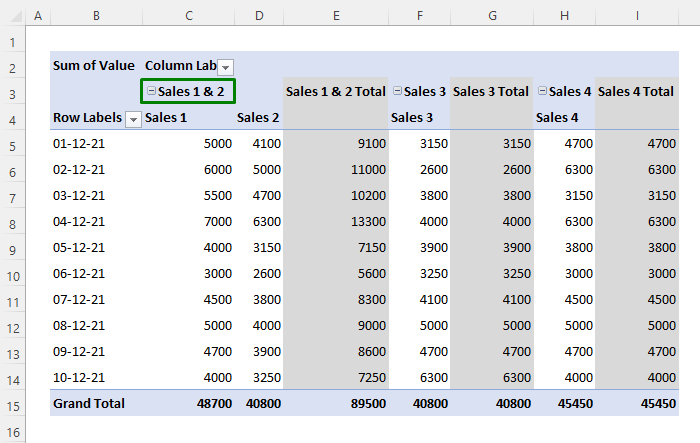
- Mar an ceudna, is urrainn dhut an colbh Reic 3 agus Sales 4 a chur ann am buidhnean agus an toradh a leanas fhaighinn mu dheireadh thall.
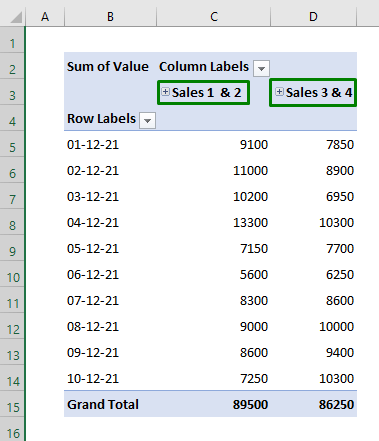
Leugh tuilleadh: Pivot Table Custom Grouping
ColtachLeughaidhean
- Mar a chuireas tu Clàr Pivot a-steach a rèir Mìos ann an Excel (2 dhòigh)
- Clàr Pivot Excel a rèir seachdain (3 Freagarrach Eisimpleirean)
- [Ceartaich] Chan urrainn cinn-latha a’ bhuidheann ann am Pivot Table: 4 Fuasglaidhean a dh’ fhaodadh a bhith ann
- Mar a chuireas tu cinn-latha ann am Pivot Table (7 dòighean)
2. Cleachd Deasaiche Ceist Power Excel gus Colbhan a chur ann am Pivot Table
Is urrainn dhuinn Clàr Pivot a chruthachadh a’ cleachdadh an Cumhachd Deasaiche Ceist ann an excel agus mar sin colbhan buidhne. Bheir sinn sùil air na ceumannan a tha an lùib a' phròiseis seo.
Ceumannan:
- An toiseach, theirig gu stòr-dàta an tùs agus brùth Ctrl+T . An uairsin nochdaidh am bogsa deasbaid Cruthaich Clàr . Dèan cinnteach gu bheil raon a’ chlàir air a shònrachadh mar bu chòir, agus an uairsin brùth OK .

- Mar thoradh air an sin, tha an clàr gu h-ìosal air a chruthachadh .

- A-nis, o Excel Ribbon , theirig gu Dàta > Bhon Chlàr /Range .

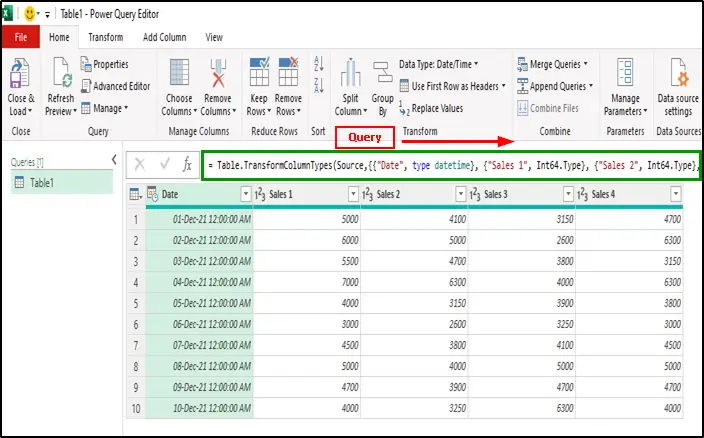
- Air adhart, tagh na colbhan gu h-ìosal (faic an dealbh gu h-ìosal).
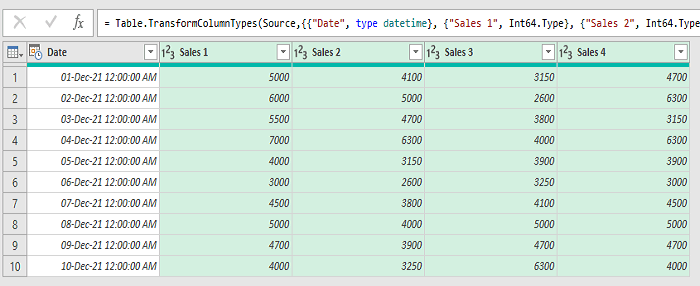
- An dèidh sin, bhon uinneag Power Query Editor rach gu Transform > Colbhan Unpivot > Unpivot Only Selected Colbhan .

- Mar thoradh air an sin, gheibh sinn an dàta gu h-ìosal anns an Ceist cumhachdDeasaiche .

- A-rithist on uinneag Power Query Editor agus rach gu Dachaigh > ; Dùin & Luchdaich > Dùin & Luchdaich .

- Mar thoradh air an sin, gheibh thu an clàr gu h-ìosal ann am prìomh uinneag excel.
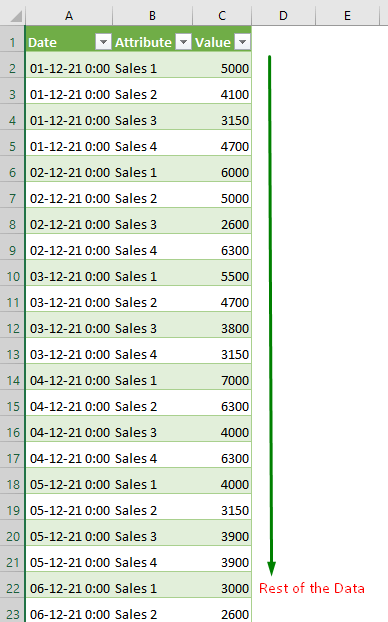
- A-nis tagh an clàr gu h-àrd agus o Excel Ribbon rach gu Dealbhadh Clàr > Geàrr-chunntas le PivotTable .

- An dèidh sin, PivotTable bhon bhòrd no raon bogsa deasbaid a’ nochdadh. Thoir sùil air an raon Clàr/Raon agus cliog air an roghainn Duilleag-obrach Ùr , agus brùth OK .
 <3
<3
- Mar thoradh air an sin, thèid Pivot Table bàn a chruthachadh.
- A-nis, feumaidh tu na luachan loidhne/colbh a shuidheachadh airson a’ chlàr Pivot Table . Gus sin a dhèanamh, cliog air an Pivot Table bàn agus rach gu PivotTable Fields An uairsin, slaod Ceann-latha air Sreathan , Buaidh air Colbhan , agus Luach air Luachan raon aon-air-aon.
 <3
<3
- Mu dheireadh, seo an Clàr Pivot a tha sinn an dùil far an urrainn dhuinn colbhan a chur còmhla.

- An uairsin, coltach ri Modh 1 , Chuir mi colbhan ann am buidhnean mar gu h-ìosal.

Leugh tuilleadh: Mar a nì thu Dèan buidheann a rèir diofar amannan ann an Excel Pivot Table
Ungroup Colbhan ann an Excel Pivot Table
Is urrainn dhut colbhan a thoirt às a chèile gu furasta anns a’ chlàr Pivot bhon Mion-sgrùdadh Clàr Pivot tab.
Ceumannan:
- An toiseach, cliog air ainm a’ chuantail.
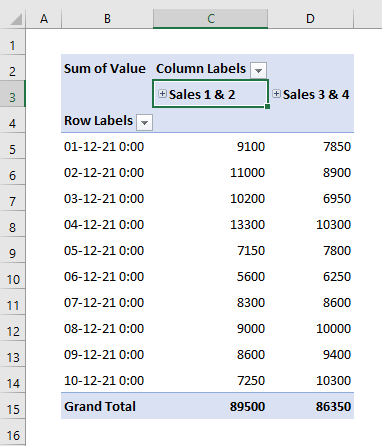
- An uairsin rach gu PivotTable Analyze > Ungroup .

- Mar thoradh air an sin, bidh colbhan gan cruinneachadh.
⏩ An aire:
'S urrainn dhut buidheann/dì-bhuidheannachadh le bhith a' cleachdadh an luchag le briogadh deas mar gu h-ìosal.

Co-dhùnadh
San artaigil gu h-àrd, tha mi air feuchainn ri beachdachadh air dà dhòigh air colbhan a chur còmhla ann an Pivot Table gu mionaideach. Tha sinn an dòchas gum bi na dòighean agus na mìneachaidhean sin gu leòr airson na duilgheadasan agad fhuasgladh. Leig fios dhomh ma tha ceist sam bith agad.

